查看Windows7系统"网络连接"状态
在网络无法访问时,通常会习惯性地查看一下当前网络连接有没有什么异常,WinXP用户一般会直接点击桌面的网上邻居图标查看网络连接属性,然后查看本地连接的状态。但在Windows7系统桌面上看不到网上邻居图标,该怎样查看网络连接和本地连接状态呢?下面我们介绍几个Windows7系统中查看网络连接的方法和技巧,大家可以选择自己喜欢的使用。
方法一、控制面板
点击Windows7桌面左下角圆形开始按钮,然后选择“控制面板”,再选择“网络和Internet”下面的“查看网络状态和任务”,即可打开网络和共享中心。
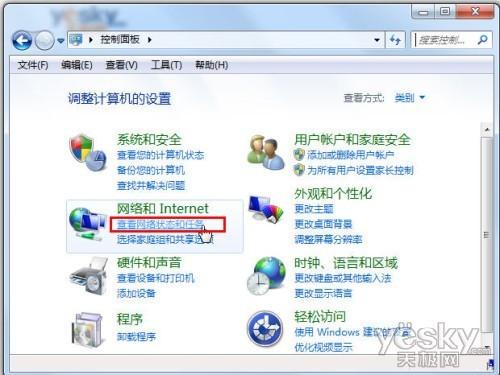
图1:在Windows7“控制面板”中选择“查看网络状态和任务”
在Windows7系统的“网络和共享中心”里,我们可以看到当前的活动网络,点击“本地连接”即可查看当前网络详情。

图2:Windows7系统的“网络和共享中心”

图3:查看Windows7本地连接状态
二、任务栏图标
右键点击Windows7系统桌面任务栏右下角的网络图标,从右键菜单中选择“打开网络和共享中心”,即可直接打开图2所示的Windows7系统“网络和共享中心”,进而继续点击“本地连接”查看当前网络详情。
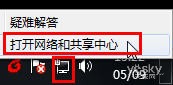
图4:右键点击Windows7任务栏网络图标
三、自建桌面快捷方式
如果觉得上面的方法都不够简单,我们还可以自己创建一个“网络连接”的Windows7桌面快捷方式。在Windows7系统桌面空白处点击鼠标右键,在弹出的菜单中选择“新建—快捷方式”,在弹出的对话框中输入“explorer.exe ::{7007ACC7-3202-11D1-AAD2-00805FC1270E}”(不含双引号)。
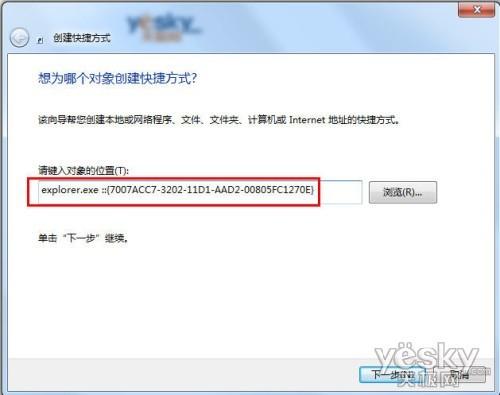
图5:创建快捷方式 输入特殊代码
输入完毕后,单击“下一步”按钮,根据提示给这个快捷方式取名,再点击“完成”按钮。
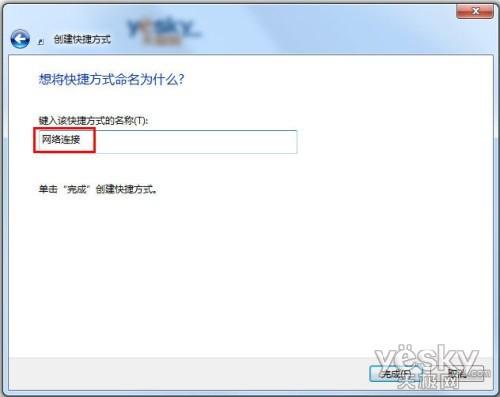
图6:给快捷方式取名
现在,Windows7系统桌面会生成一个“网络连接”快捷键图标,当我们需要查看当前网络状况时,双击图标即可快速打开网络连接窗口,非常方便快捷。
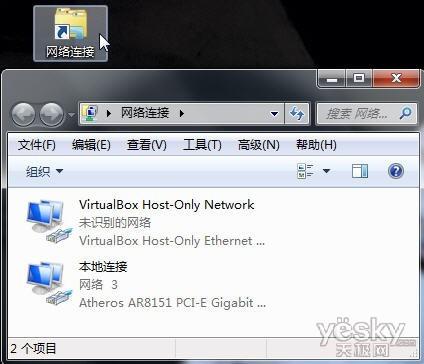
图7:Windows7桌面增加“网络连接”快捷方式
Windows7系统不仅有丰富的创新功能、卓越的兼容性,它安全稳定的性能表现以及简单、安全、便捷的操作方式为大家的生活工作提供了非常多的方便。Windows7的界面虽然和WinXP有些许不同,但是只要操作一下,很快就能习惯,顺利享受Windows7系统漂亮界面、强劲的功能。
相关推荐
- 【windows7】 win7重装后连不上WiFi怎么办 05-19
- 【windows7】 telnet不是内部或外部命令怎么办 05-15
- 【windows7】 windwos7系统怎么连蓝牙鼠标 04-23
- 【windows7】 windows7系统防火墙打不开怎么解决 04-23
- 【windows7】 Windows7系统麦克风怎么设置 04-23
- 【windows7】 windows7系统怎么切换窗口 04-23
- 【windows7】 windwos7电脑无法睡眠怎么解决 04-22
- 【windows7】 windwos7系统鼠标动不了怎么办 04-22
- 【windows7】 Windows7系统如何禁止软件联网 04-22
- 【windows7】 Windows7系统EFS功能如何使用 04-22
本周热门
-
恢复Windows7小工具平台中被删除的小工具 2014/08/06
-
windows7桌面图标缓存问题重建图标缓存文件可解决 2013/12/22
-
Windows7与OX打印机共享设置 2012/08/18
-
Windows7如何把文件收藏起来 2014/07/01
-
使用Windows7旗舰版如何禁止复制文件夹 2014/08/22
-
如何解决Windows7安装驱动程序强制要求签名 2014/07/12
-
Windows7系统下怎么设置账户锁定? 2016/07/22
-
windows7无法打开添加打印机,本地打印后台处理程序没有运行的解决办法 2016/07/21
本月热门
-
Windows7系统下怎么设置账户锁定? 2016/07/22
-
Windows7中经常会提示Windows 资源管理器已停止工作的解决方法 2013/11/22
-
windows7一些常用的操控窗口快捷键 2013/10/20
-
Windows7怎么刻录ISO镜像 2012/05/30
-
Windows7如何安装SQL Server2008 R2数据库? 2016/08/08
-
如何使用windows7系统修复功能 2020/04/15
-
Windows7计算机管理提示"该文件没有与之关联的程序来执行该操作"解决方法 2013/12/21
-
Windows7是有什么含义? 2013/01/11
-
让Windows7自动更新驱动程序 2012/11/16
-
Windows7系统如何将所有文件夹里的文件查看方式设置成平铺 2015/03/09



